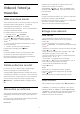operation manual
1 - Vajutage
Kodu > Utiliidid >
Smart TV .
2. Valige avalehel rakenduse ikoon ja vajutage nuppu
OK.
Vajutage rakenduses ühe astme või lehe võrra tagasi
liikumiseks nuppu
BACK.
Rakenduse sulgemine
Rakenduse sulgemiseks ja Smart TV avalehele
naasmiseks vajutage nuppu
Smart TV .
Rakenduse lehe uuesti laadimine
Kui rakenduse lehte ei laaditud korralikult, vajutage
nuppu
OPTIONS ja valige lehe uuesti laadimiseks
Laadi uuesti.
Suumi
Rakenduste lehel suumimiseks tehke järgmist. . .
1. Vajutage
OPTIONS ja valige Suumi lehte.
2. Määrake suurendusaste liuguri abil.
3. Tavavaatesse naasmiseks seadke liugur tagasi
algasendisse.
Turvateabe vaatamine
Võite vaadata rakenduse lehe turvataset.
Vajutage rakenduse lehel nuppu
OPTIONS ja
valige Turvateave. Kui lehe laadimisel kuvatakse
ekraani allosas laadimisanimatsiooni kõrval luku
märki
, on andmevahetus turvaline.
Tagasiside rakenduse kohta
Valige rakendus ja vajutage nuppu
Tagasiside , et
vajutada nuppu Meeldib või Ei meeldi ja saata meile
nõuanne või märkus. Võite saata ka teate rakenduse
tõrke kohta.
Rakenduste haldamine
Smart TV avalehe rakenduste loendis võite teha
järgmist. . .
• Rakenduse eemaldamine
Rakenduse loendist eemaldamiseks valige rakenduse
ikoon ja vajutage nuppu
Eemalda . Rakendus on
siiski saadaval App gallery's.
• Rakenduse teisaldamine
Rakenduse koha muutmiseks loendis valige
rakenduse ikoon, vajutage nuppu
Teisalda ja
liigutage rakendust nooleklahvidega. Koha
kinnitamiseks vajutage nuppu OK.
• Rakenduse haldamine
Loendist rakenduse haldamiseks valige rakenduse
ikoon ja vajutage nuppu
Halda .
App gallery
Rakenduste (telerile kohandatud veebisaitide kogu)
sirvimiseks avage menüü Smart TV valik App gallery.
Leidke YouTube'i videote, päevalehe, veebipõhise
fotoalbumi jne rakendusi. Võimalik on kasutada
rakendusi võrgukauplusest video laenutamiseks ja
nägemata jäänud saadete vaatamiseks. Kui te ei leia
soovitud rakendust App gallery'st, võite leida selle
veebist, sirvides veebi teleris.
Videolaenutuse rakendused
Smart TV videolaenutuse rakendustega saate
võrguvideokauplusest oma lemmikfilme laenutada.
Saate turvaliselt oma krediitkaardiga tasuda.
Laenuta film
1 - Avage oma rakenduste loendis videokaupluse
rakendus või valige Smart TV avalehelt soovitatud
video.
2 - Valige film
3 - Tasuge interneti kaudu.
4 - Alustage vaatamist. Võite kasutada
nuppe
(Esita) ja
(Seiska).
Enamikus videokauplustes palutakse teil luua
sisselogimiskonto.
Video voogesitus
Selle teleriga saate vaadata laenutatud videoid
voogesitusvormingus. Teil on võimalik filmi peaaegu
kohe vaadata. Teil võib vaja minna USB-kõvaketast
osa videopuhvri salvestamiseks. Kui teleriga on
ühendatud USB-kõvaketas, võite ka videoid ainult
filmide allalaadimist võimaldavatest videokauplustest
alla laadida. Võite allalaaditud laenutatud filmi esituse
peatada või uuesti käivitada. Laenutatud filmide
laenutusaja kohta saate teavet videokauplusest.
Interneti andmesidemahu kasutamine
Paljude videote voogesitamisel või allalaadimisel
võite ületada oma igakuist interneti andmesidemahu
piirangut.
Veebi-TV
Smart TV avalehel* oleva võrgutelevisiooni rakenduse
abil võite vaadata nägemata jäänud telesaateid või
mis tahes saateid teile sobival ajal.
Võrgutelevisiooni avamine
Võrgutelevisiooni rakenduse avamiseks tehke
järgmist. . .
1 - Vajutage nuppu
Smart TV .
2 - Valige avalehel
Võrgutelevisioon ja vajutage
nuppu OK.
3 - Valige lehelt saade ja vajutage vaatamise
alustamiseks nuppu OK. Võite kasutada
nuppe
(Esita) ja
(Seiska).
Loend kanalite alusel
Kanalite alusel rühmitatud võrgutelesaadete loendi
47